¿Cómo hacer la caja de búsqueda sensible en Excel
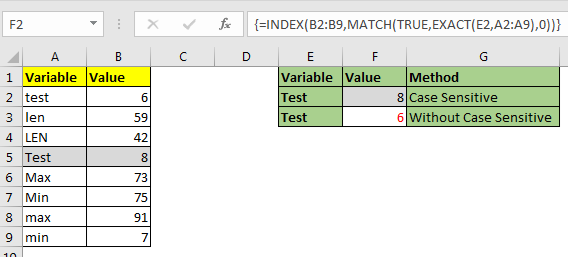
La función VLOOKUP de Excel no distingue entre mayúsculas y minúsculas y devolverá el primer valor coincidente de la lista. INDEX-MATCH no es una excepción, pero se puede modificar para que distinga entre mayúsculas y minúsculas. Veamos cómo.
Fórmula genérica para búsqueda sensible a mayúsculas y minúsculas
{=INDEX(result_array,MATCH(TRUE,EXACT(lookup_value,lookup_array),0))}
Es una fórmula de matriz y debe ingresarse con CTRL + MAYÚS + ENTRAR.
Result_array: el índice del que desea obtener resultados.
Lookup_value: el valor que está buscando en lookup_array.
Lookup_array: la matriz en la que buscará el valor de búsqueda:
Aprendamos con un ejemplo.
Ejemplo: Haga una COINCIDENCIA DE ÍNDICE EXACTA para buscar valores sensibles a mayúsculas y minúsculas
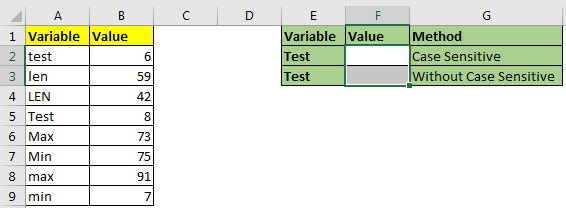
Aquí tenemos estos datos de variables. Estas variables distinguen entre mayúsculas y minúsculas.
Quiero decir «prueba» y «prueba» son dos valores diferentes. Necesitamos recuperar el valor de «Prueba» de la lista. Implementemos la fórmula genérica anterior en este ejemplo.
Escribe esta fórmula en la celda F2. Esta fórmula es una fórmula de matriz y debe ingresarse con CTRL + MAYÚS + ENTRAR.
{=INDEX(B2:B9,MATCH(TRUE,EXACT(E2,A2:A9),0))}
Esto devuelve el valor 8 que está en la quinta posición. Si hubiéramos usado VLOOKUP o simplemente INDEX-MATCH, habría devuelto 6, que es la primera prueba en la lista.
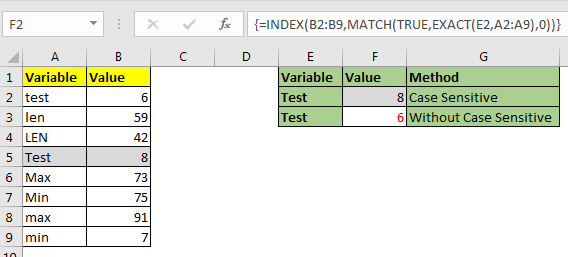
¿Cómo funciona?
Es una simple PARTIDA DE ÍNDICE. El truco es el uso de la función EXACTA en esta fórmula.
EXACTO (E2, A2: A9):
link: / excel-text-formulas-excel-exact-function [La función EXACT] se usa para coincidir con letras sensibles a mayúsculas y minúsculas. Esta parte busca el valor de E2 («Prueba») en el rango A2: A9 y devuelve una matriz de VERDADERO y FALSO. \ {FALSO; FALSO; FALSO; VERDADERO; FALSO; FALSO; FALSO; FALSO}.
Siguiente en
COINCIDIR (VERDADERO, \ {FALSO; FALSO; FALSO; VERDADERO; FALSO; FALSO; FALSO; FALSO}, 0)
part, Match busca TRUE en la matriz devuelta arriba. Encuentra la primera verdadera en la 4ª posición y devuelve 4.
Finalmente, la fórmula se simplifica a ÍNDICE (B2: B9,4). Mira la cuarta fila en B2: B9 y devuelve el valor que contiene. Que es 8 aquí.
Así que sí, chicos, así se hace la búsqueda sensible a mayúsculas y minúsculas en Excel. Avíseme si tiene alguna duda sobre este tema o cualquier otro tema de Excel. La sección de comentarios es toda tuya.
Artículos relacionados:
link: / lookup-formulas-use-index-and-match-to-lookup-value [Use INDEX y MATCH para buscar valor]
link: / lookup-formulas-excel-lookup-function [Cómo utilizar la función BUSCAR en Excel]
link: / lookup-formulas-lookup-value-with-multiple-criteria [Valor de búsqueda con múltiples criterios]
Artículos populares:
enlace: / fórmulas-y-funciones-introducción-de-vlookup-function [La función VLOOKUP en Excel]
enlace: / tips-countif-in-microsoft-excel [COUNTIF en Excel 2016]
link: / excel-formula-and-function-excel-sumif-function [Cómo usar la función SUMIF en Excel]